/https://www.ilsoftware.it/app/uploads/2023/12/about-blank-browser-web.jpg)
La barra degli indirizzi del browser Web accetta riferimenti a risorse pubbliche e private che iniziano con gli URI (Uniform Resource Identifier) http: o https:. Un tempo la maggior parte dei browser supportavano ad esempio anche il protocollo FTP (quindi gli URI ftp://) ma questa funzionalità è stata, col tempo, rimossa. Provate però a digitare qualcosa come file:///C:/ in Windows: vi troverete tra le mani un file manager che consente di esplorare il contenuto dell’unità locale con lettera identificativa C:.
About:blank è semplicemente un URL che rappresenta una pagina vuota. È spesso utilizzato come pagina iniziale o come destinazione per aprire una nuova scheda nel browser sprovvista di qualsiasi contenuto.
Cos’è e da dove nasce about:blank
In generale, about: è un URI riservato ai protocolli interni del browser, che non si riferiscono direttamente a risorse pubblicate su Internet e accessibili attraverso la rete. La stringa blank, come accennato nell’introduzione, indica semplicemente una pagina vuota, senza contenuti.
Provate a digitare about:blank nella barra degli indirizzi del browser, premendo quindi Invio. Il programma di navigazione mostra una pagina Web completamente bianca.
Gli URL sono utilizzati nell’ambito delle reti e rappresentano un sottoinsieme degli URI, che esprimono un concetto più generale. Nel caso dell’URI about:, basti pensare che esistono anche about:settings per accedere alle impostazioni del browser, about:downloads per ottenere la lista dei file scaricati, about:version per accedere alle informazioni di versione, e molti altri ancora.
La maggior parte dei browser convertono automaticamente l’URI about: in chrome:, edge: e così via, a seconda dell’applicazione utilizzata. Come si può facilmente verificare, tuttavia, l’URI about: è comune a un po’ tutti i browser.
Quando usare about:blank e perché non rappresenta un problema
La comparsa di about:blank nella barra degli indirizzi non rappresenta quindi un problema. Anzi, portandosi nelle impostazioni del browser Web, è possibile digitare about:blank come pagina iniziale per fare in modo che l’applicazione usata per navigare online mostri sempre una pagina vuota.
In Chrome è possibile farlo scrivendo chrome://settings/onStartup quindi selezionare Apri una pagina o un insieme di pagine specifiche e infine, cliccando su Aggiungi una nuova pagina, inserendo proprio about:blank nel campo URL sito.
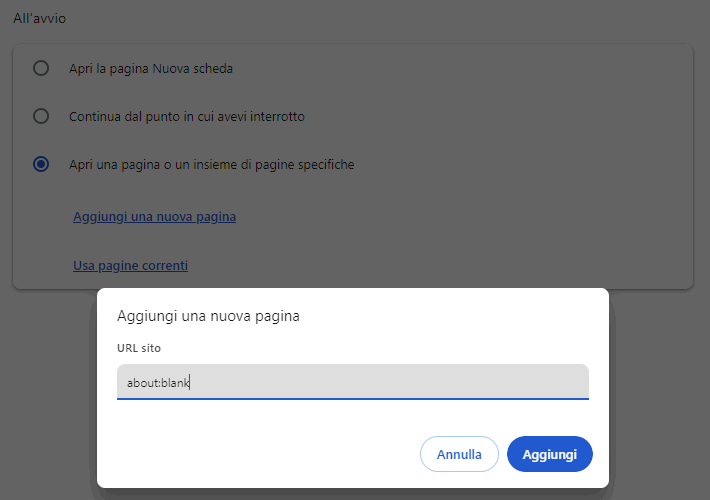
In alternativa, ad esempio, l’opzione Continua dal punto in cui avevi interrotto, consente di riaprire le stesse pagine Web che si stavano consultando nel corso della precedente sessione di navigazione, prima della chiusura del browser.
La stessa cosa si può fare con Microsoft Edge, digitando edge://settings/startHomeNTP quindi scegliendo l’opzione Apri queste pagine. Con un clic sul pulsante Aggiungi una nuova pagina, è possibile aggiungere semplicemente about:blank.
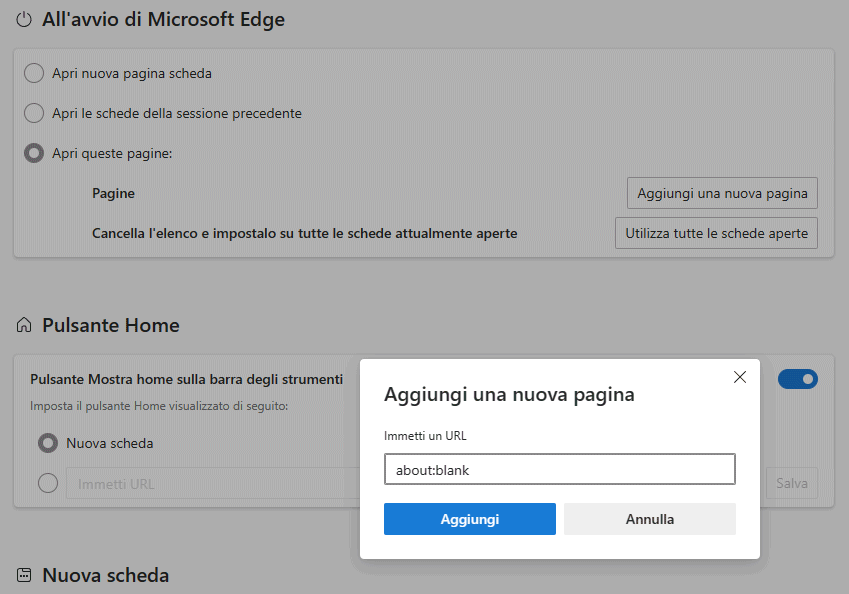
In Mozilla Firefox, si può digitare about:preferences#home nella barra degli indirizzi quindi scegliere Pagina vuota in corrispondenza di Pagina iniziale e nuove finestre oppure specificando direttamente about:blank in Indirizzi personalizzati.
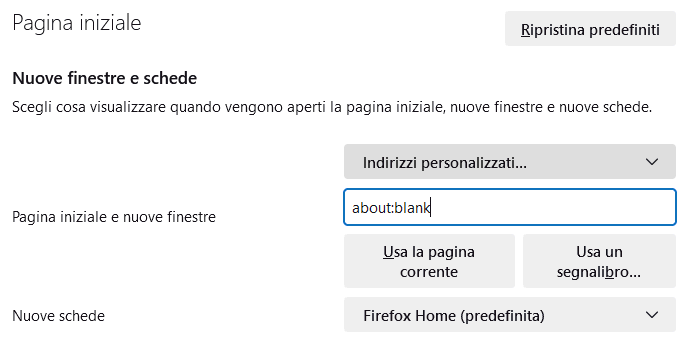
La procedura è sostanzialmente identica anche per gli altri browser Web e funziona anche per i “navigatori” utilizzati sui dispositivi mobili.
L’immagine in apertura è generata con Microsoft Bing Image Creator.
/https://www.ilsoftware.it/app/uploads/2024/08/opera-copertina.jpg)
/https://www.ilsoftware.it/app/uploads/2025/04/privacy-link-visitati-google-chrome.jpg)
/https://www.ilsoftware.it/app/uploads/2025/04/wp_drafter_474882.jpg)
/https://www.ilsoftware.it/app/uploads/2025/04/comandi-ai-tag-gestire-schede-browser.jpg)